- Συγγραφέας Jason Gerald [email protected].
- Public 2023-12-16 11:05.
- Τελευταία τροποποίηση 2025-01-23 12:15.
Αυτό το wikiHow σας διδάσκει πώς να στέλνετε τον μορφοποιημένο κώδικα σε ένα μήνυμα Telegram μέσω υπολογιστή Windows ή macOS.
Βήμα
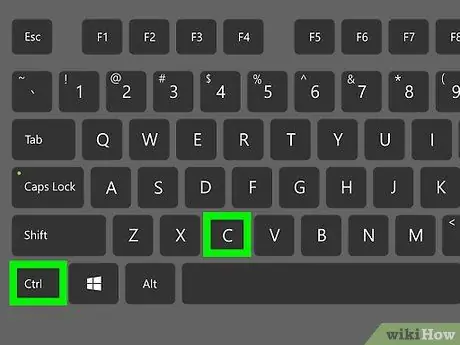
Βήμα 1. Αντιγράψτε τον κωδικό που θέλετε να στείλετε
Σημειώστε τον κώδικα σε ένα αρχείο ή εφαρμογή και, στη συνέχεια, πατήστε τη συντόμευση πληκτρολογίου Ctrl+C (Windows) ή Cmd+C (macOS).

Βήμα 2. Ανοίξτε το Telegram
Εάν χρησιμοποιείτε υπολογιστή Windows, αυτή η εφαρμογή εμφανίζεται στο μενού
Το Εάν διαθέτετε υπολογιστή macOS, οι εφαρμογές αποθηκεύονται στο φάκελο "Εφαρμογές".
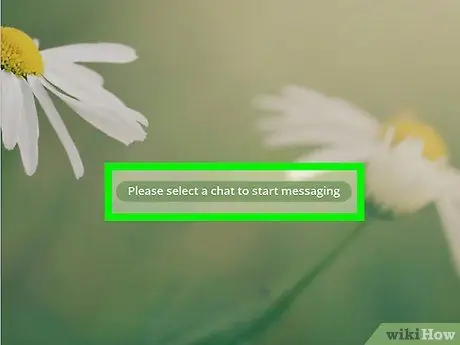
Βήμα 3. Κάντε κλικ στην επαφή στην οποία θέλετε να στείλετε τον κωδικό
Θα ανοίξει μια συνομιλία με την επαφή.
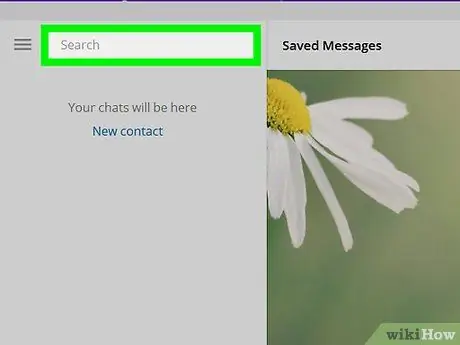
Βήμα 4. Κάντε κλικ στο πεδίο Γράψτε ένα μήνυμα
Αυτή η στήλη βρίσκεται στο κάτω μέρος της συνομιλίας.
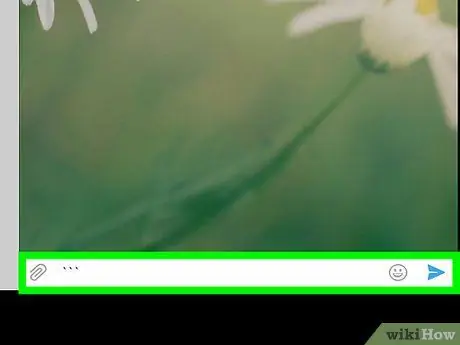
Βήμα 5. Πληκτρολογήστε ""
Δεν χρειάζεται να προσθέσετε κενά. Για να διατηρήσετε τον κώδικα να εμφανίζεται σε ευανάγνωστη μορφή, προσθέστε τα τρία σύμβολα `(χωρίς έμφαση) στην αρχή και στο τέλος του κώδικα.
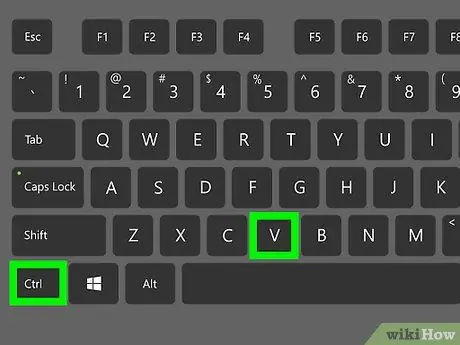
Βήμα 6. Πατήστε τη συντόμευση πληκτρολογίου Ctrl+V (Windows) ή Cmd+V (macOS).
Ο αντιγραφόμενος κώδικας θα επικολληθεί στο πεδίο πληκτρολόγησης.
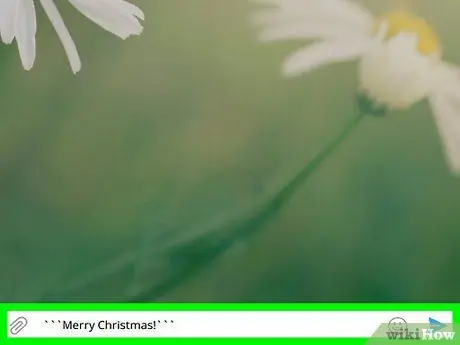
Βήμα 7. Πληκτρολογήστε ""
Τώρα έχετε τρεις μειωμένους τόνους στην αρχή και στο τέλος του κώδικα.
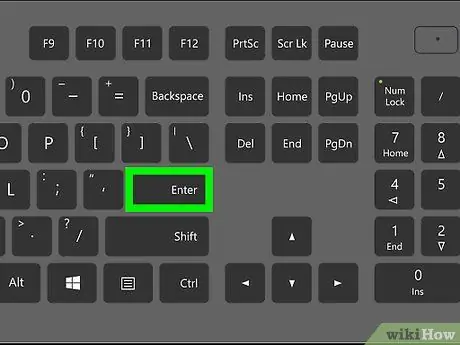
Βήμα 8. Πατήστε το πλήκτρο Enter ή Επιστρέφει.
Τώρα ο κωδικός θα εμφανιστεί στη συνομιλία στην αρχική του μορφή.






